Dùng thử AOMEI Backupper, chuyên gia trong lĩnh vực sao lưu và phục hồi dành cho Windows 10
Nếu bạn đang tìm một giải pháp sao lưu và phục hồi đa năng cho Windows thì AOMEI Backupper là gọi ý dành cho bạn.
Nói đến vấn đề sao lưu và phục hồi dữ liệu thì hiện nay có rất nhiều các sản phẩm phần mềm khá tốt để người dùng lựa chọn và sử dụng tùy theo mục đích khác nhau. Mỗi phần mềm điều có nhưng tính năng khá hay ho nhằm tạo sự khác biệt so với các “đối thủ” khác.

Bài viết này chúng ta sẽ cùng tham khảo cách cài đặt và sử dụng phần mềm AOMEI Backupper, một trong những lựa chọn được đánh giá cao trong việc sao lưu và phục hồi hệ thống dành cho máy tính chạy hệ điều hành Windows 10. Mời bạn đọc cùng tham khảo.
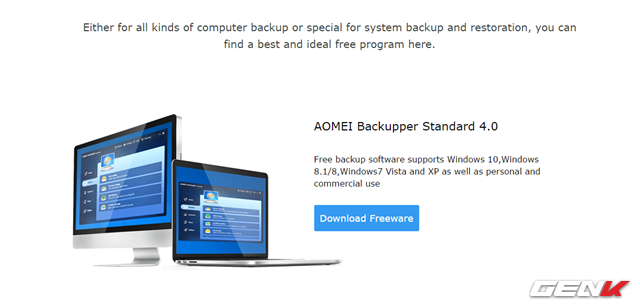
Là sản phẩm của hãng phần mềm AOMEI, AOMEI Backupper được phát hành với 3 phiên bản rõ rệt, phù hợp với 3 nhóm đối tượng người dùng cụ thể. Bao gồm phiên bản dành cho người dùng cá nhân Standard (miễn phí), phiên bản Professional dành cho người dùng cao cấp (trả phí) và phiên bản Server dành cho công ty vừa và nhỏ (trả phí).
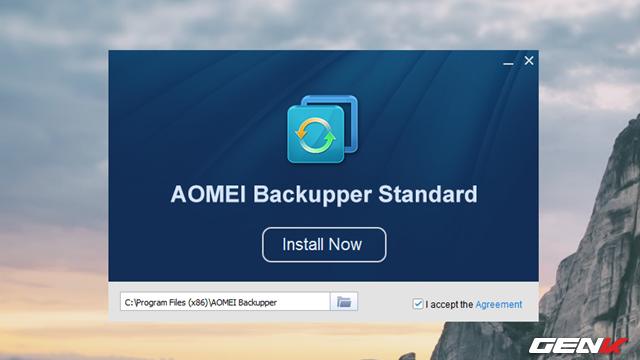
Sau khi tải về xong, bạn hãy khởi chạy gói tin để bắt đầu quá trình cấu hình cài đặt AOMEI Backupper vào Windows.
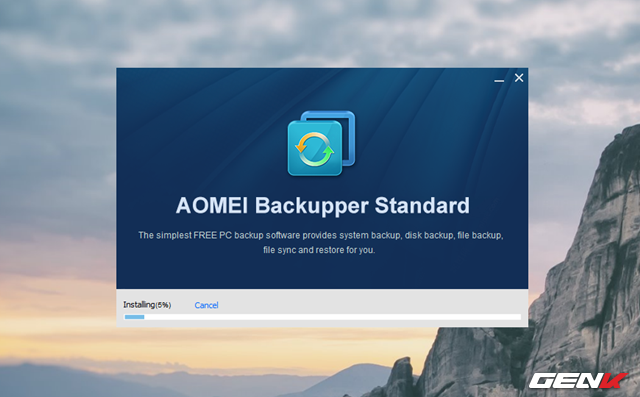
Tuy nhiên, có vẻ như AOMEI Backupper không cung cấp bất kỳ lựa chọn cấu hình cài đặt nào ngoài thiết lập đường dẫn cài đặt phần mềm.
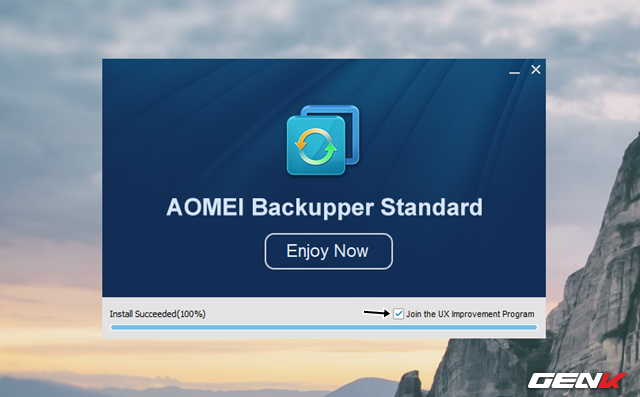
Sau khi hoàn thành việc cài đặt, bạn hãy bỏ đánh dấu ở dòng “Join the UX Improvement Program” để không tham gia bất kỳ chương trình nào của AOMEI nhằm loại bỏ các phiền toái không mong muốn. Tiếp đó, hãy nhấp vào dòng “Enjoy Now” để bắt đầu sử dụng phần mềm.
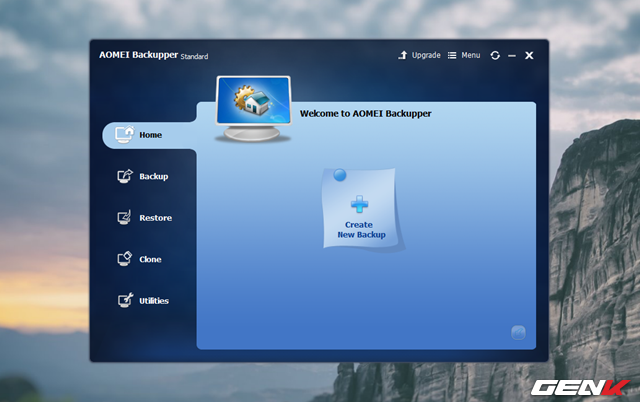
Giao diện của AOMEI Backupper khá đơn giản, các chức năng chính của phần mềm được sắp xếp thành một danh sách tab thẳng đúng bên trái giao diện. Bao gồm Home (giao diện chính), Backup (sao lưu), Restore (phục hồi), Clone (nhân bản) và Utilities (công cụ).
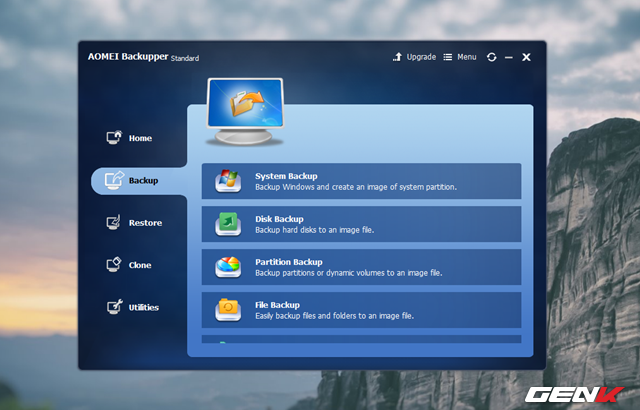
Để bắt đầu, chúng ta hãy nhấp vào tab chức năng mang tên “Backup”. Ở đây bạn sẽ được cung cấp một danh sách các lựa chọn sao lưu khá phong phú, từ sao lưu hệ thống đến chi tiết tập tập tin và thư mục. Tùy theo mục đích mà bạn hãy nhấp vào lựa chọn tương ứng.
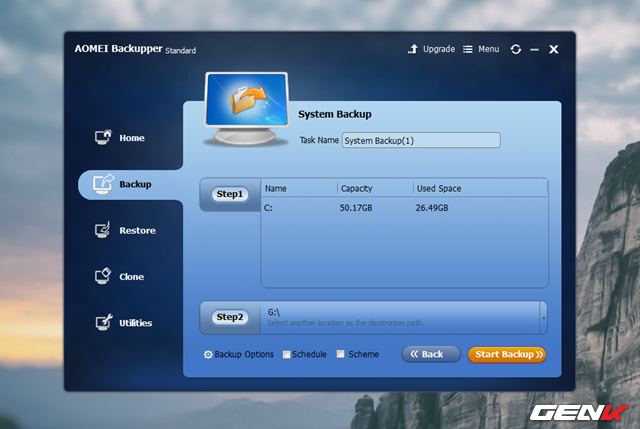
Ở đây ta sẽ lựa chọn tính năng “System Backup” để thử sao lưu hệ thống. Sau khi nhấp chọn, bạn sẽ được hướng dẫn thiết lập qua 2 bước rất cụ thể, bao gồm lựa chọn phân vùng hệ thống và lựa chọn vị trí dùng để lưu trữ dữ liệu sao lưu. Bên cạnh đó, bạn cũng có thể lựa chọn hình thức sao lưu theo lịch hoặc thời gian thực thông qua các lựa chọn thiết lập mở rộng bên dưới.
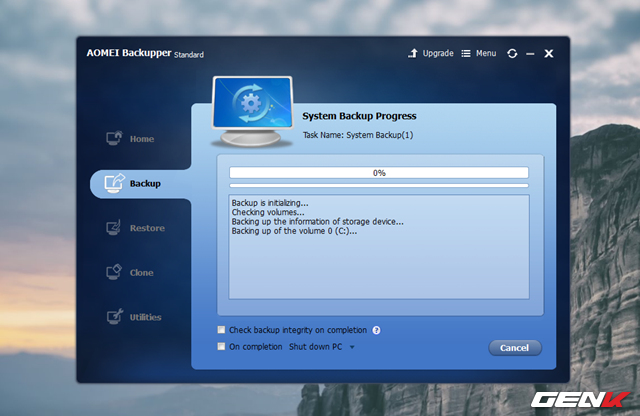
Khi đã hoàn tất các thiết lập, bạn hãy nhấp vào lựa chọn “Start Backup” để cho phép AOMEI Backupper tiến hành công việc. Việc sao lưu nhanh hay chậm là tùy thuộc vào cấu hình và dung lượng dữ liệu hiện tại của phân vùng hệ thống.
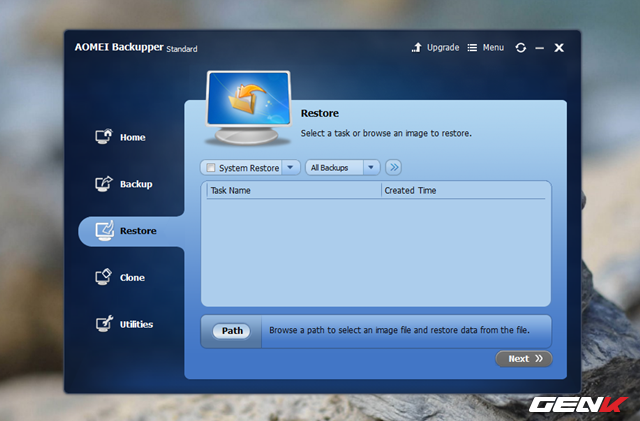
Ở tab “Restore”, bạn sẽ được cung cấp lựa chọn khôi phục lại hệ thống thông qua tính năng System Restore của Windows hoặc từ tập tin sao lưu mà bạn đã làm việc trước đó.
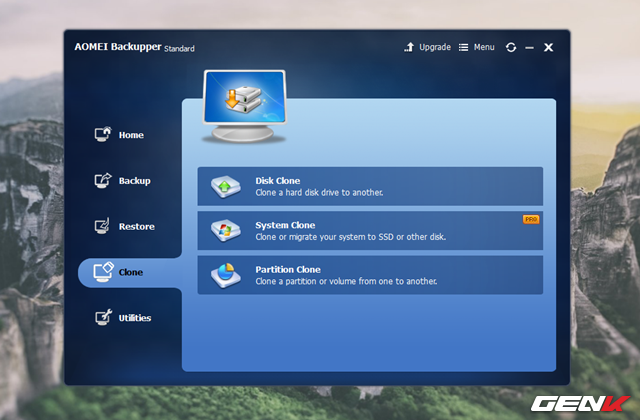
Tab “Clone” sẽ cho phép người dùng tiến hành việc “nhân bản” dữ liệu ở cấp độ ổ đĩa, phân vùng hay chỉ hệ điều hành tùy theo mục đích của bạn.
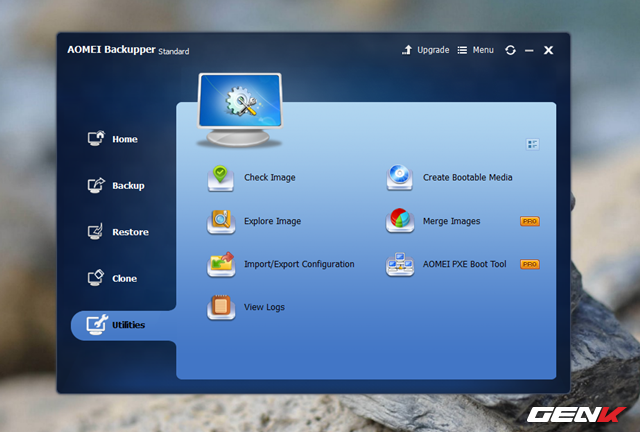
Tab chức năng cuối cùng của AOMEI Backupper là “Utilities” sẽ cung cấp cho người dùng danh sách các công cụ chuyên về kiểm tra và xem xét tình trạng phân vùng ổ đĩa.
Trên đây là “một vòng sơ lược” về AOMEI Backupper, phần mềm được đánh giá là một trong những lựa chọn tốt nhất trong việc sao lưu và phục hồi hệ thống dành cho Windows 10. Nói chung, có thể thấy mặc dù chỉ là phiên bản miễn phí nhưng AOMEI Backupper có rất nhiều tính năng rất hấp dẫn và dường như đáp ứng đầy đủ nhu cầu của người dùng về vấn đề sao lưu và phục hồi. Do đó, có thể thấy AOMEI Backupper là một lựa chọn rất đáng để bạn thử qua.
Bạn đọc quan tâm có thể tìm hiểu thêm và tải về AOMEI Backupper tại đây.
NỔI BẬT TRANG CHỦ
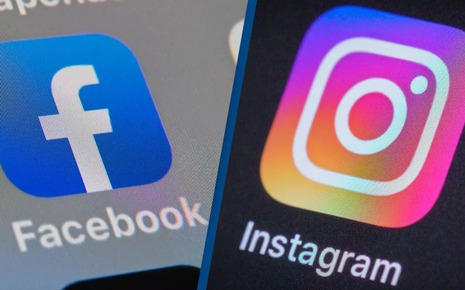
Nửa đêm, Facebook sập trên toàn cầu, Instagram, Threads cũng không thể truy cập
Meta đang gặp sự cố ngừng hoạt động lớn trên tất cả các nền tảng của mình, bao gồm Facebook, Instagram, Threads, Messenger và WhatsApp.

Gần 2025 rồi mà vẫn dùng USB để lưu công việc thì quả là lỗi thời
